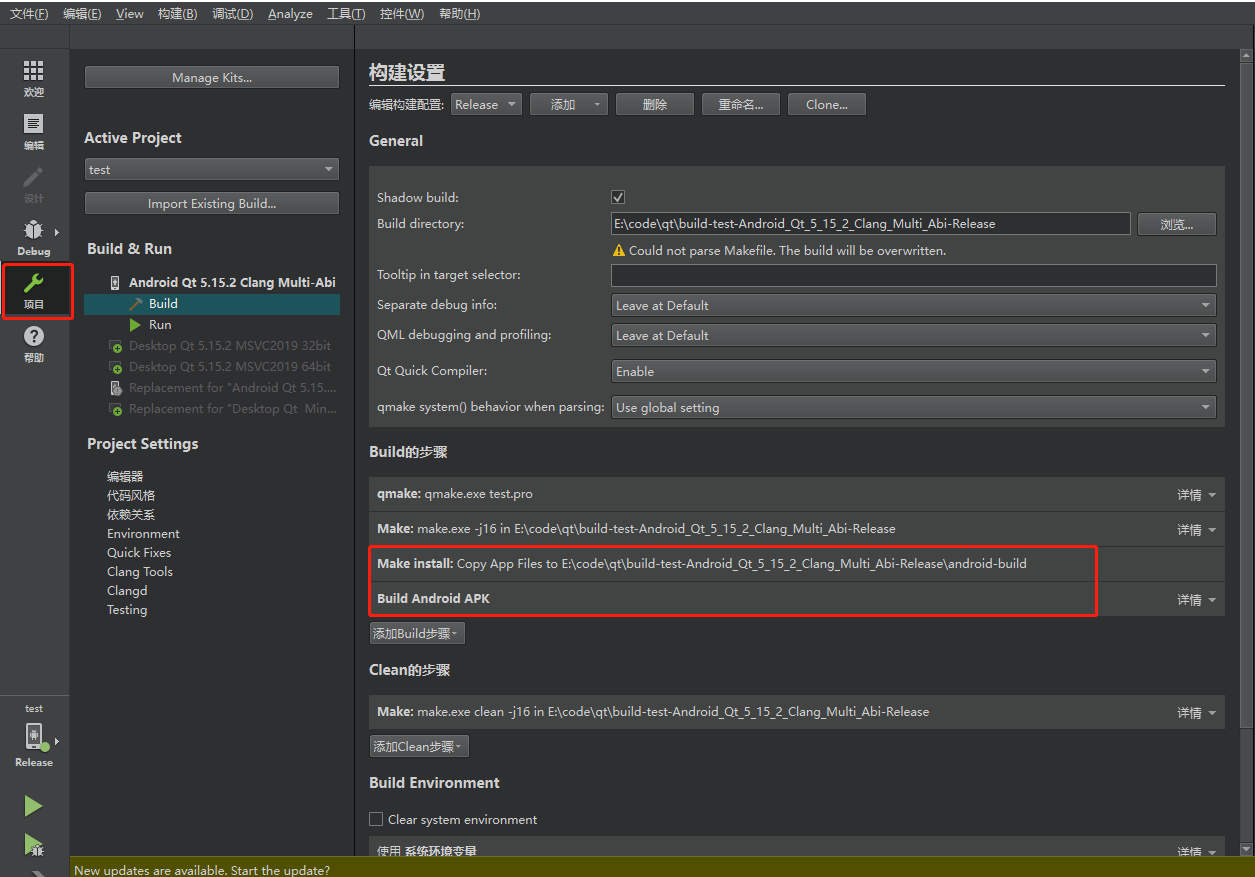【安卓】Windows下Qt for Android开发环境搭建
安装Qt
略(参考网上的安装Qt即可,暂时不考虑其他组件)
安装jdk17
下载1.8版本
网上推荐使用JDK1.8,而不是其他版本,不建议使用最新版。
下载1.8 Java Downloads | Oracle
设置环境变量
在系统变量栏中,安装程序已经默认将C:\Program Files (x86)\Common Files\Oracle\Java\javapath添加到了PATH中。
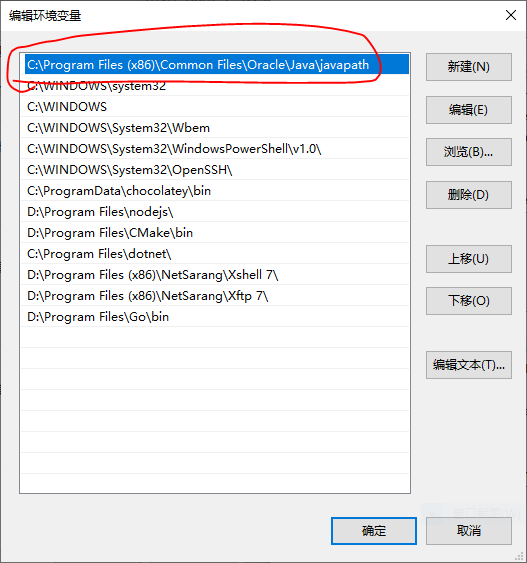
我们需要设置下其他环境变量,推荐到个人用户变量栏中。
JAVA_HOME:D:\Program Files\Java\jdk1.8.0_351
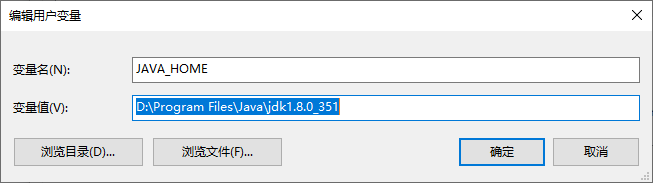
CLASSPATH:.;%JAVA_HOME%\lib;%JAVA_HOME%\lib\tools.jar
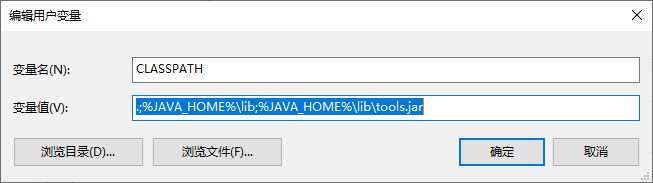
PATH:添加%JAVA_HOME%\bin和%JAVA_HOME%\jre\bin
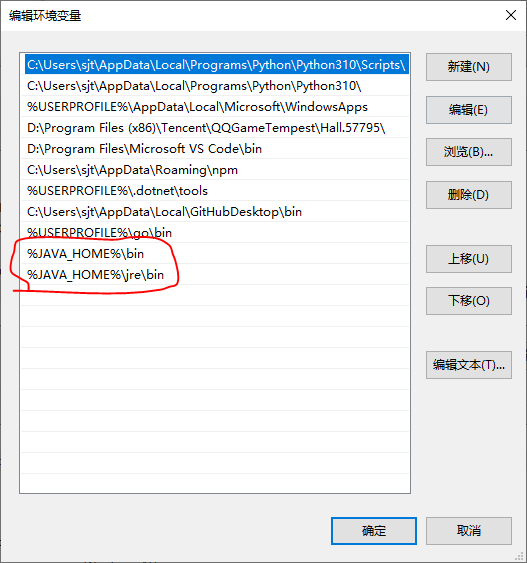
验证
输入ctrl+r,输入cmd打开一个cmd界面,然后输入java -version和javac -version,可以看到正常打印版本号。

下载Android SDK和NDK
目前成功安装的方法:
- 在官网Download Android Studio & App Tools - Android Developers (google.cn)下载命令行工具
Command line tool only - 参考官方文档sdkmanager | Android 开发者 | Android Developers (google.cn)中的使用方法,解压到某个目录,并设置好目录名称。弄好之后不处理
安装Qt for Android插件
通过Qt Maintenance Tool安装Android扩展,然后一直下一步即可。
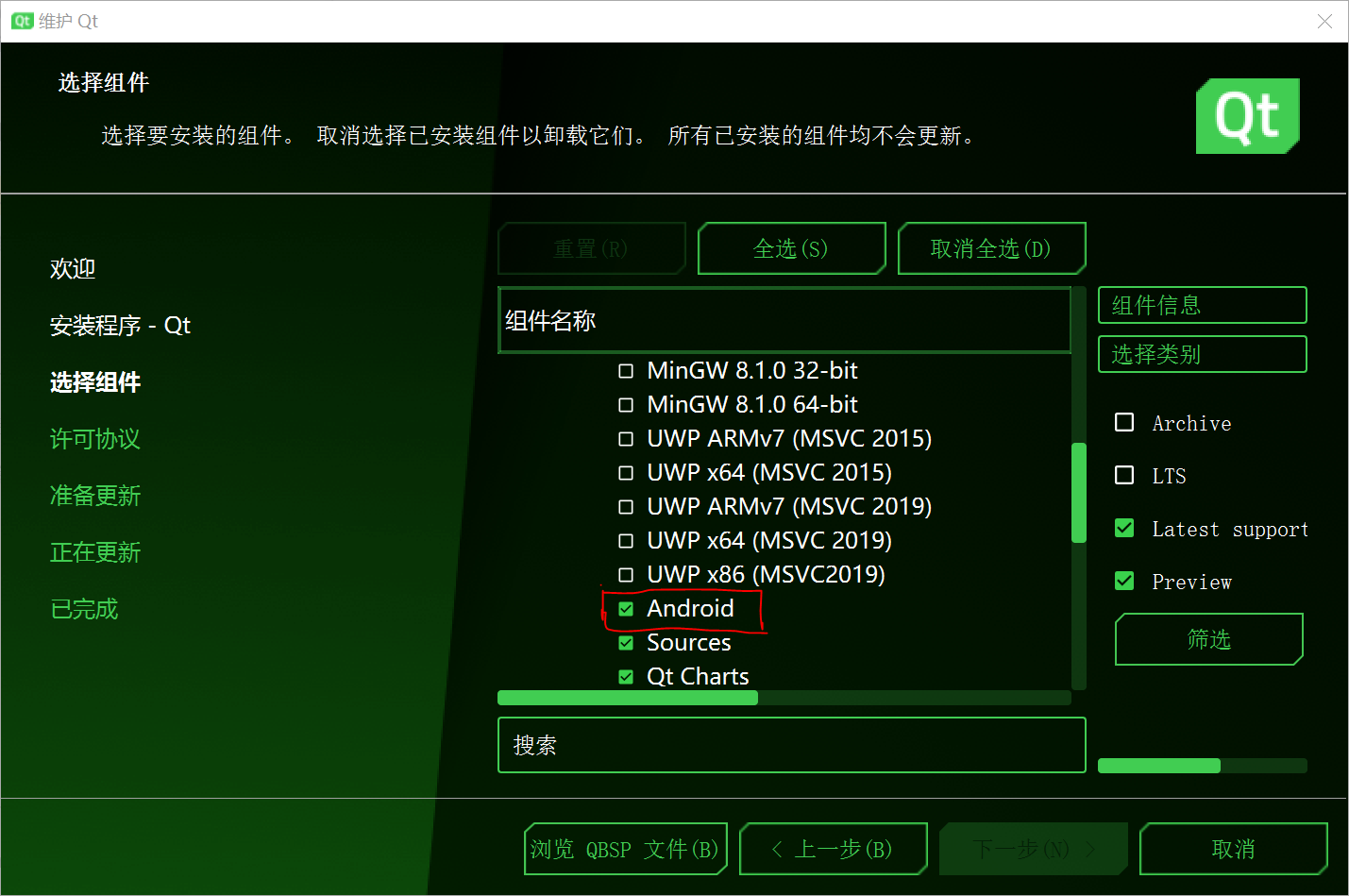
Qt配置Android
1、打开Qt-设置-安卓 设置JDK、SDK、NDK
设置好JDK和SDK的目录。(SDK目录就是之前命令行自己保存的目录)。在设置好SDK目录后,NDK配置Qt会自动弹框提示进行安装。
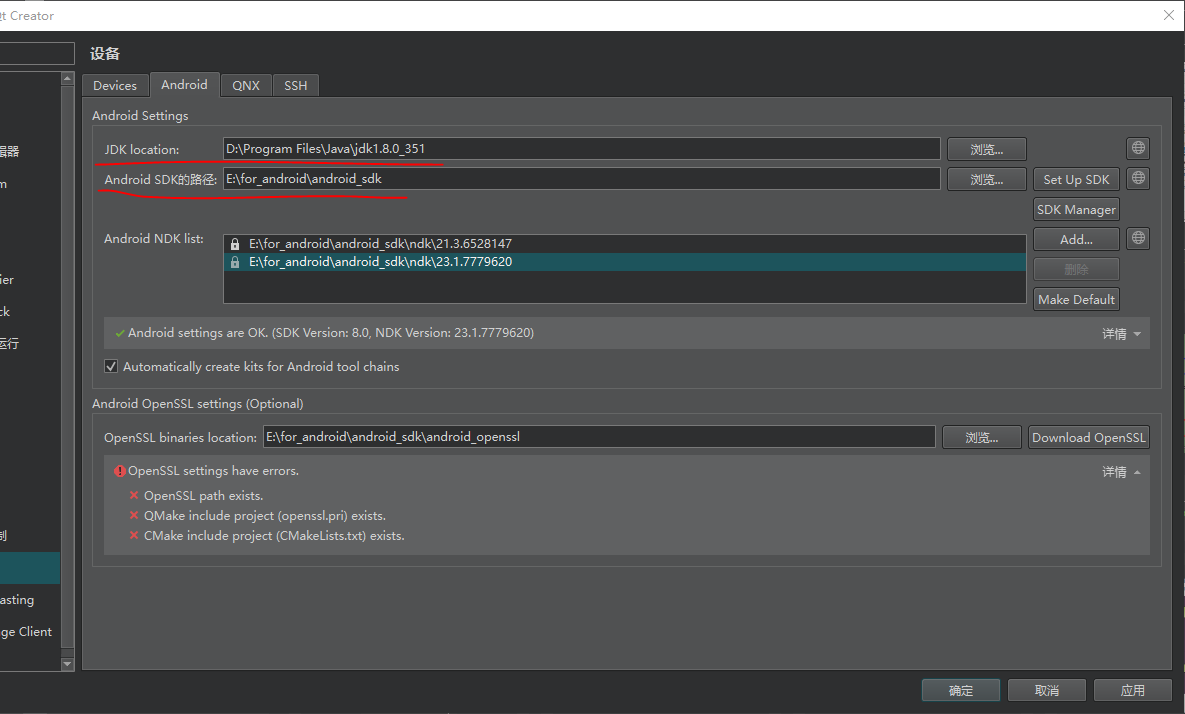
下面的Android NDK list就是Qt自动提示安装的。
2、openssl安装
Openssl只需要环境变量配置了git之后,就可以从github自动下载(如果网络环境不好,需要等很久)。
如果网络不好,则需要手动下载,配置openssl目录即可。
成功之后的界面:
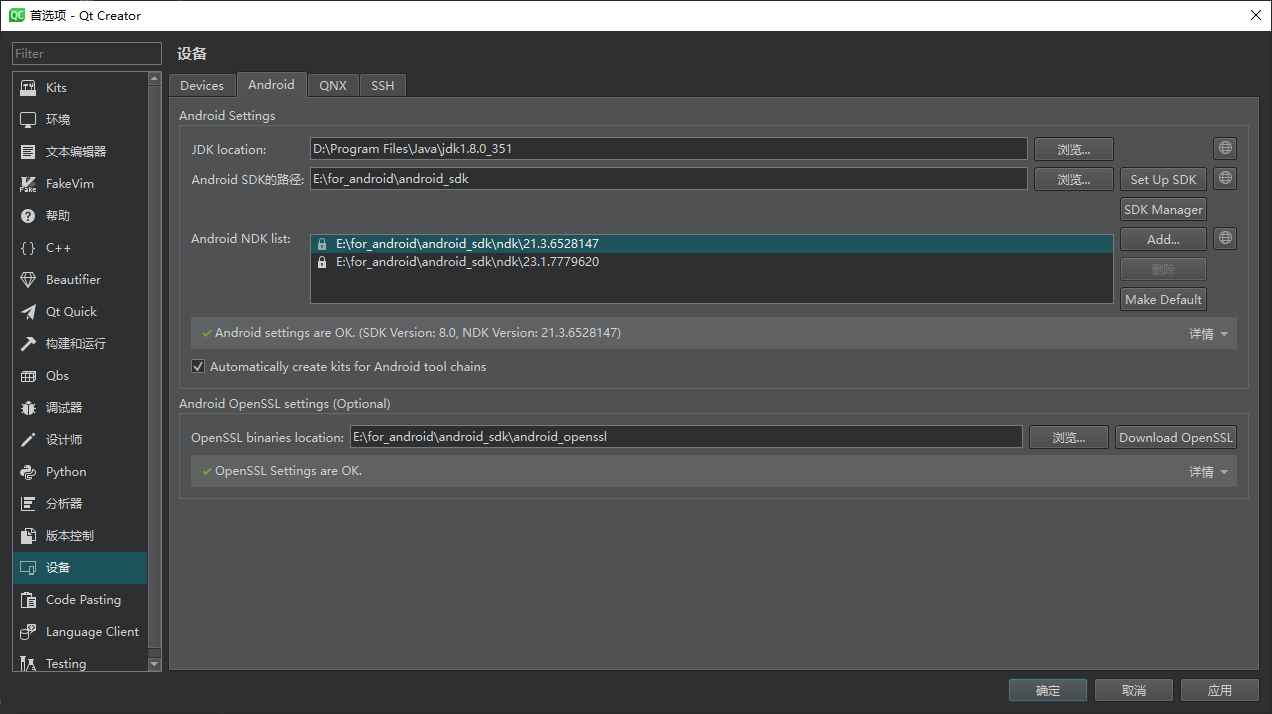
注:注意记得点击确定或应用,否则直接退出,不会自动保存的。
Qt对接逍遥模拟器
1、安装逍遥模拟器
从官网下载逍遥安卓模拟器_安卓模拟器电脑版_安卓手游模拟器哪个好用_逍遥手机模拟器官网 (xyaz.cn),进行安装即可。
安装之后,可以先关闭逍遥模拟器。
2、查看Qt设备中是否有对应模拟器存在。
(1)重启Qt Creator,进入设备,查看Devices中的设备列表。选择HD1910(WIFI)(Android类型的默认设备)
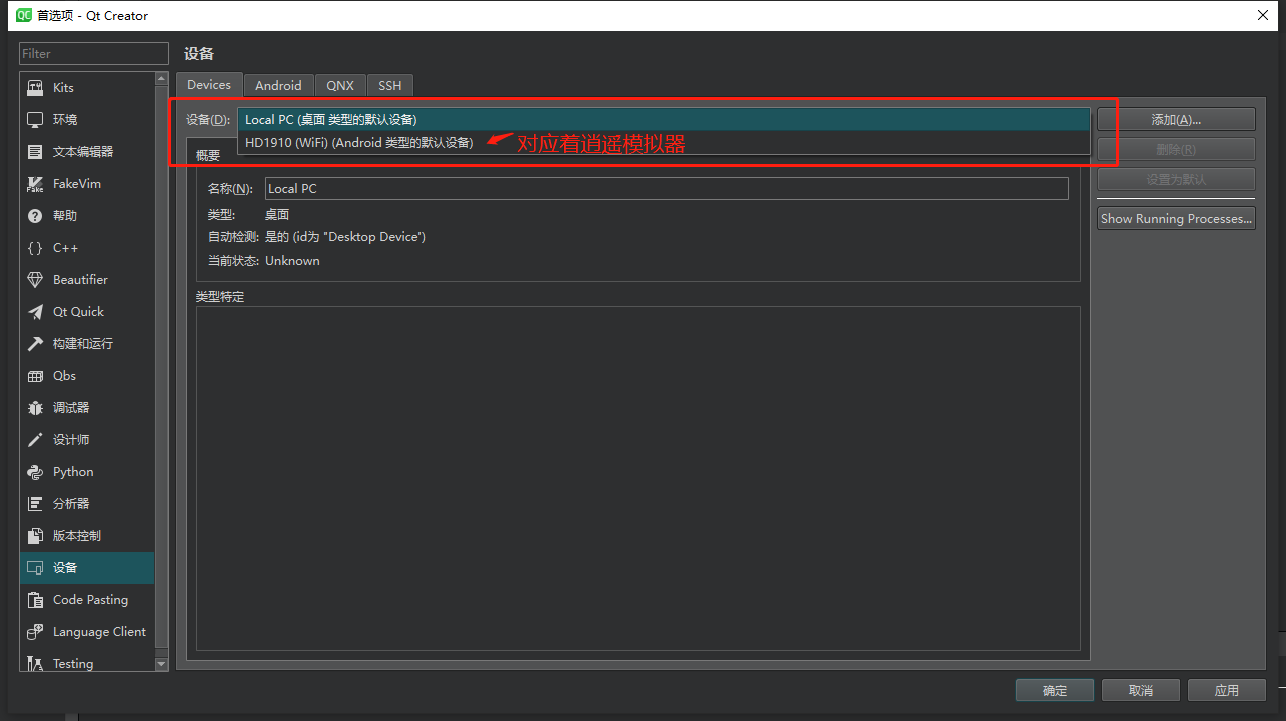
(2)展示信息如下:
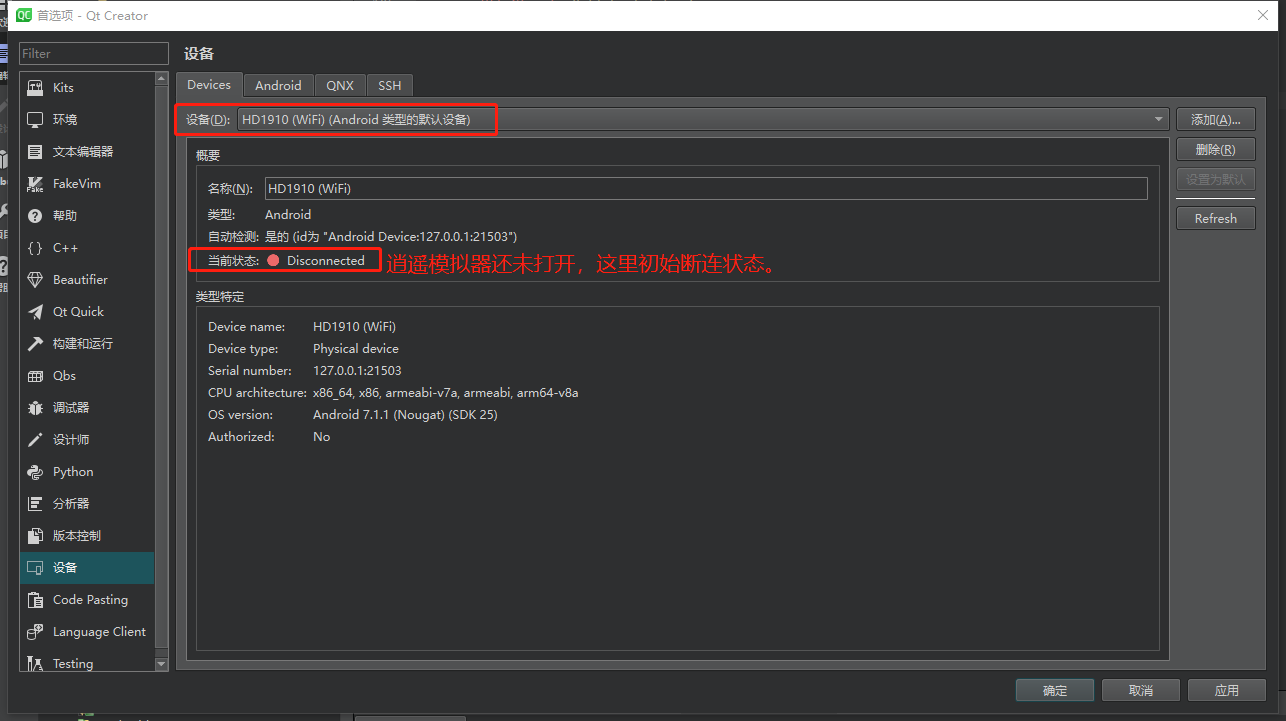
(3)打开逍遥模拟器
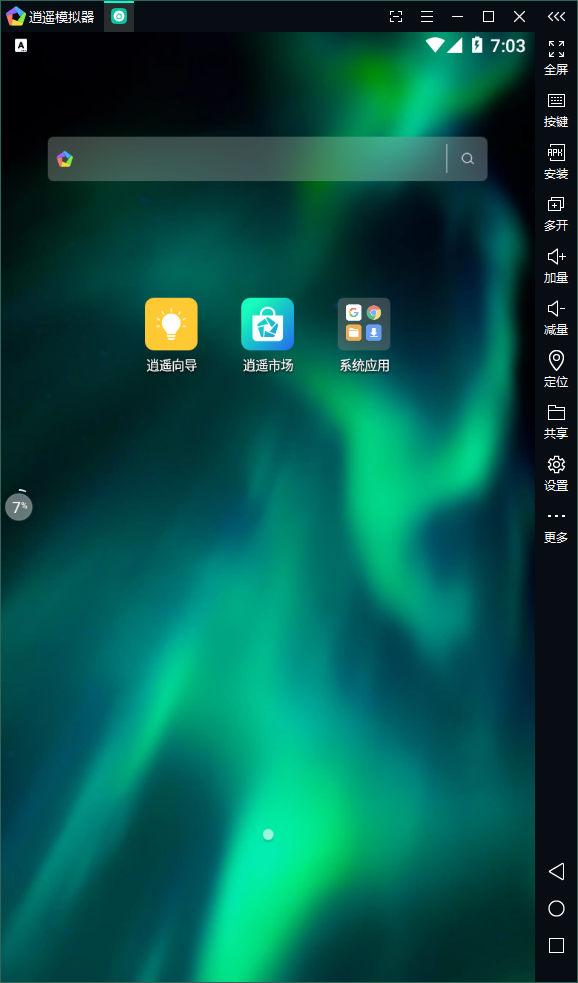
(4)查看Qt设备栏状态
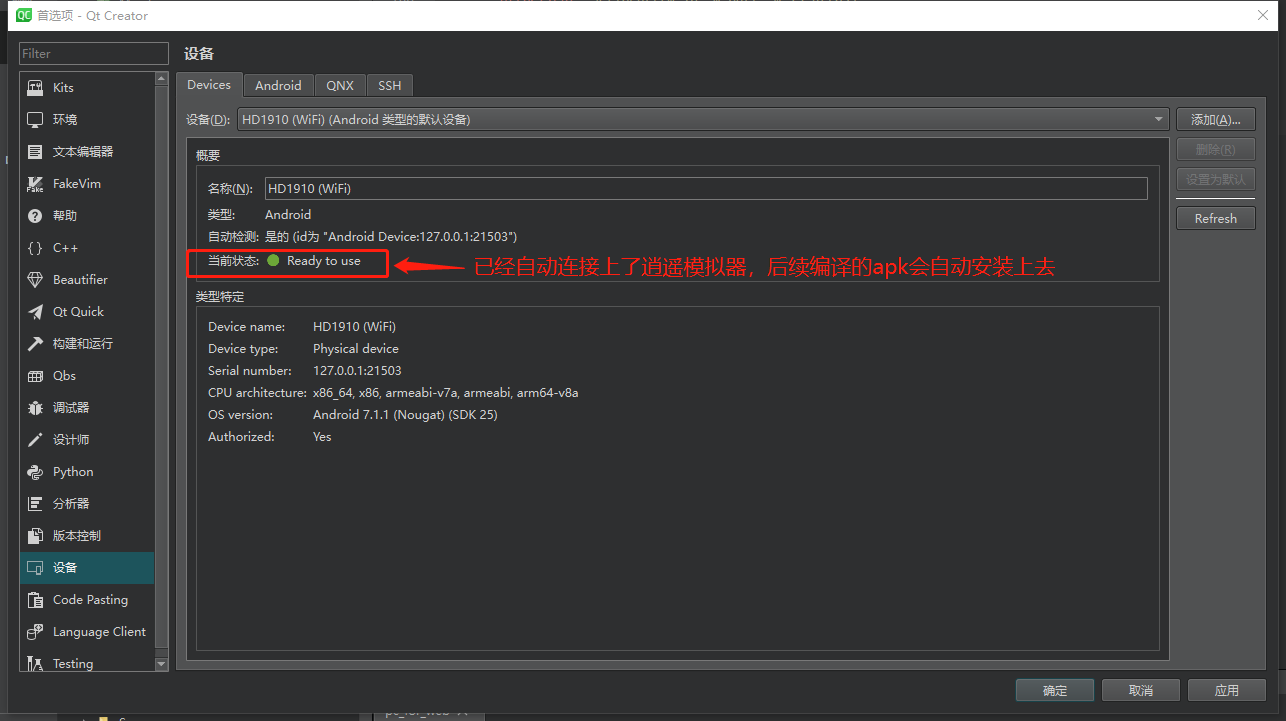
3、开发示例安卓软件
1、新建项目,使用安卓Kits。
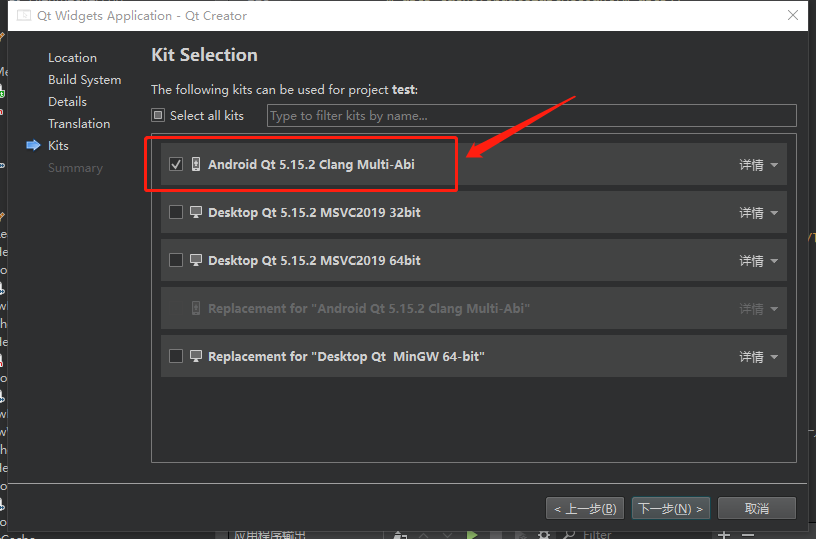
2、实现功能
功能很简单,就是提供一个按钮,点击按钮之后,弹框提示。
UI图
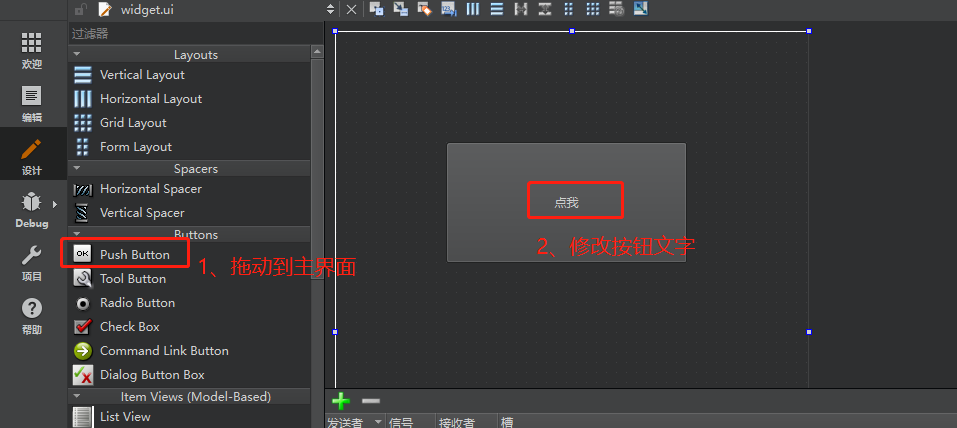
绑定槽函数,接收信号clicked。
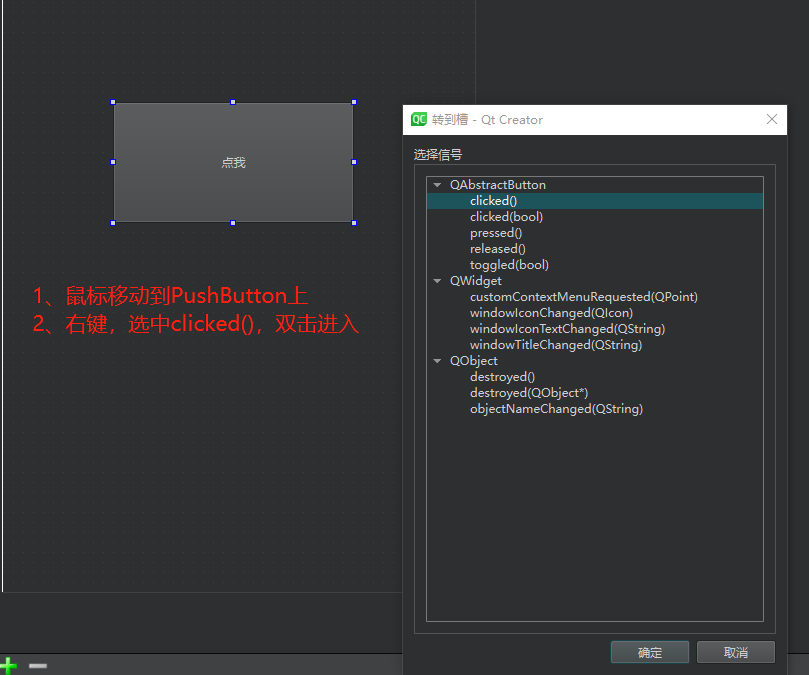
实现代码如下:
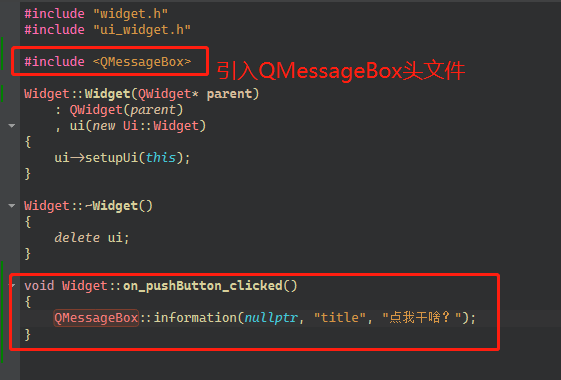
编译
进行编译,等待Qt编译完成。
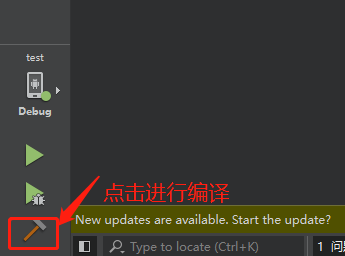
运行
点击运行,会自动安装到逍遥模拟器上运行。不过需要等待较久的时间。
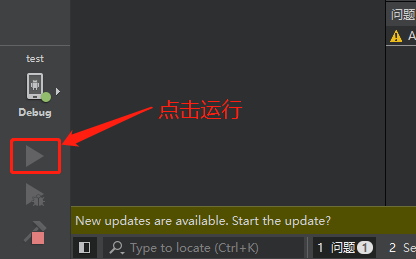
切换到逍遥模拟器,等待一会,可以看到会自动安装apk,并运行。
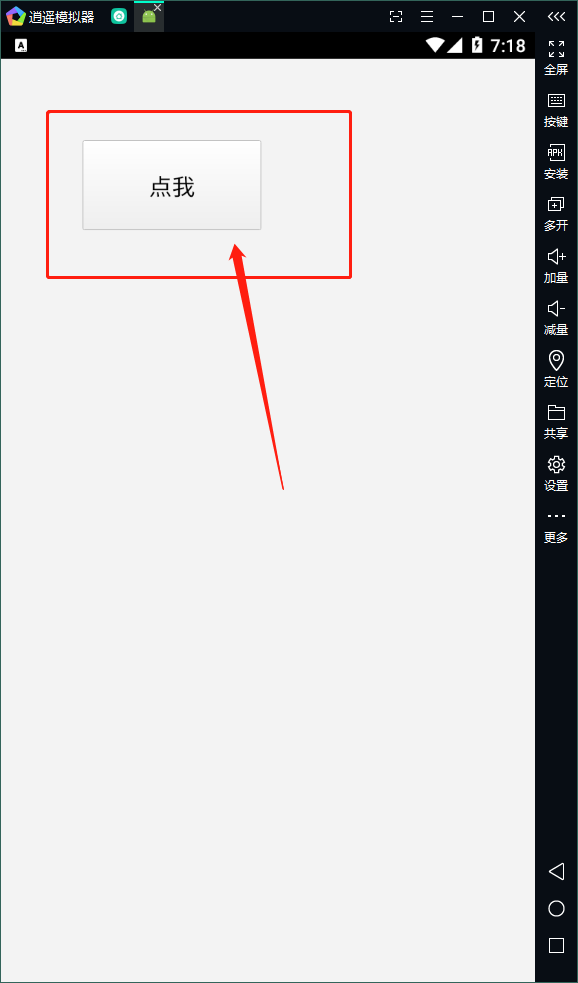
点击按钮,会出现弹框如下,与期望一致。
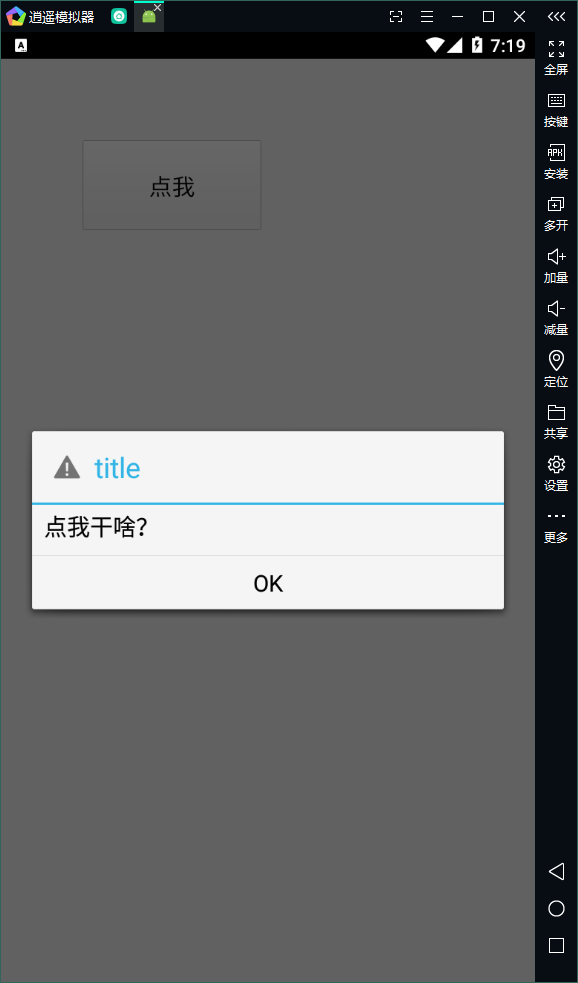
查看逍遥模拟器界面apk有没有安装
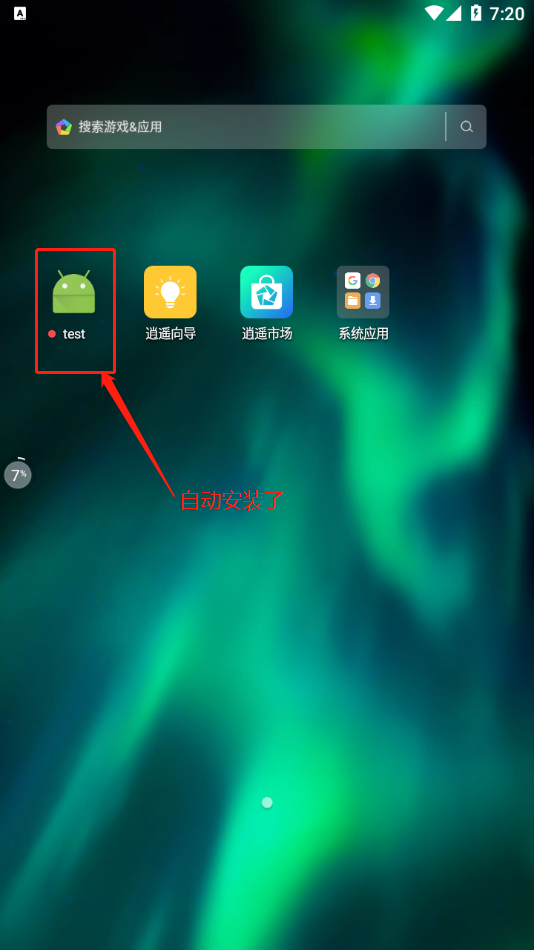
通过查看项目-build的步骤,可以看到Qt中有自动拷贝并安装的逻辑